
spモードメールをdocomo以外のiPhoneで使用する方法をメモ
[追記]
新しいSPModeProfileDownloader( https://www.mediafire.com/download/d2jxgj9keys6kek/SPModeProfileDownloader_v2.apk )に共有機能が搭載されました。
ダウンロードしたプロファイルを spモードメール.mobileconfig といった名前で保存し、iPhoneにメールをすれば簡単にメール設定できるようになりました。
[追記終わり]
・Android端末から以下の『SPModeProfileDownloader』をダウンロード・インストール
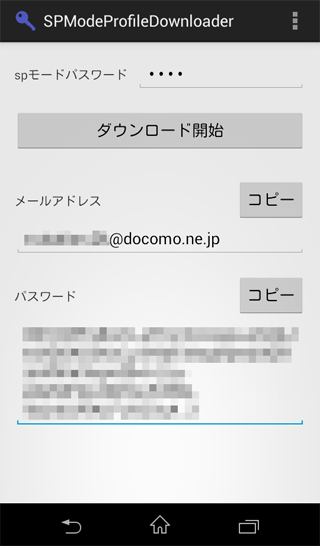
・Wi-FiをOFFにし3G/LTEをONにしてアプリを実行
spモードパスワードを入力して『ダウンロード開始ボタン』をクリックするとメールアドレス、パスワードが表示されるのでメモ
・iPhoneの設定を開く – メール/連絡先/カレンダー – アカウントの追加 – その他 – メールアカウントを追加
名前: 適当な名前
メール: xxxx@docome.ne.jpのメールアドレス
パスワード: メモしたパスワード
説明: 任意
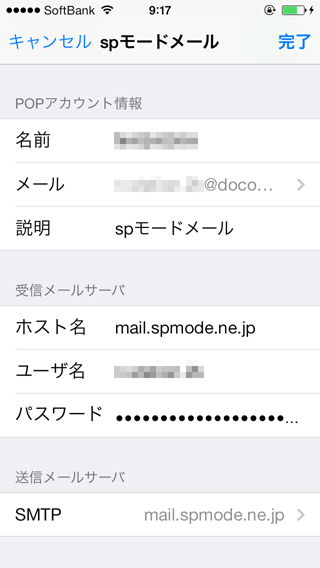
POP を選択(IMAPでなく)
ホスト名: mail.spmode.ne.jp
ユーザー名: メールアカウント (xxxx@docomo.ne.jp なら xxxx)
パスワード: メモしたパスワード
これらの設定で無事ソフトバンクiPhoneでspモードメールの送受信ができるようになりました。
一応メールの詳細設定でメールを削除しない設定にしておいた方が良さそうですね。

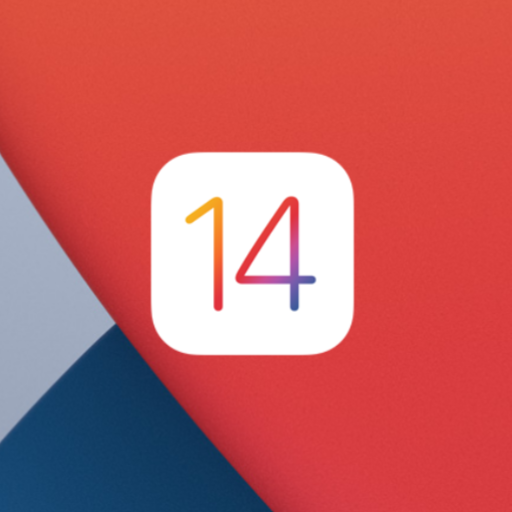
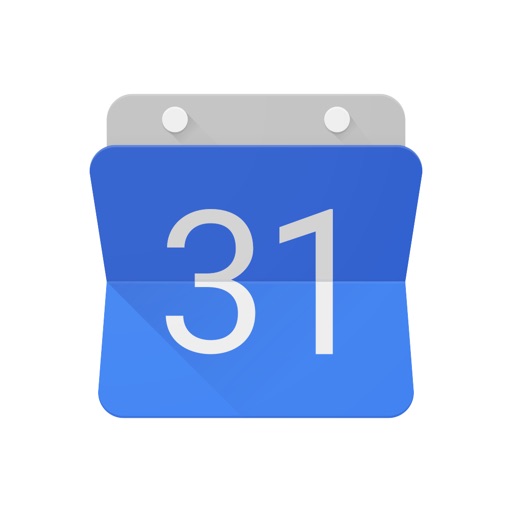

コメント